Ако сте ИТ експерт, знаете, че неизвестната грешка в състоянието на принтера HP в Windows 11/10 може да бъде истинска болка. Ето как да го поправите. 1. Първо проверете дали принтерът е правилно включен в компютъра. Ако не е, включете го и опитайте отново. 2. Ако принтерът е включен, проверете дали софтуерът на принтера е актуален. Ако не е, актуализирайте го и опитайте отново. 3. Ако софтуерът на принтера е актуален, опитайте да рестартирате компютъра. Това често решава проблема. 4. Ако принтерът все още не работи, може да има проблем със самия принтер. Свържете се с поддръжката на клиенти на HP за помощ.
През последните няколко дни забелязахме, че някои потребители на принтери на HP изпитват доста странен проблем. Виждате ли, хората казват, че тяхното приложение HP Smart показва ' Състоянието на принтера е неизвестно ”, ако приемем, че приложението не може да комуникира с принтера.

Нашето разбиране е, че тази грешка се появява поради проблеми, свързани с драйвер или фърмуер, когато става въпрос за принтера. Въпреки това, други фактори също могат да играят роля и ние ще разгледаме всички тях, за да помогнем по-добре на всеки, който се интересува.
Коригиране на неизвестна грешка в състоянието на принтера на HP
Ако се изправите лице в лице с HP Printer Status Unknown грешка, тогава следните решения трябва да помогнат:
как да изключите фокусирана входяща поща
- Възползвайте се от диагностичните инструменти на HP
- Свържете вашия принтер към мрежата
- Актуализирайте фърмуера на вашия принтер HP
- Нулирайте и възстановете приложението HP Smart за Windows
- Деинсталирайте и инсталирайте отново принтера на HP.
1] Възползвайте се от диагностичните инструменти на HP
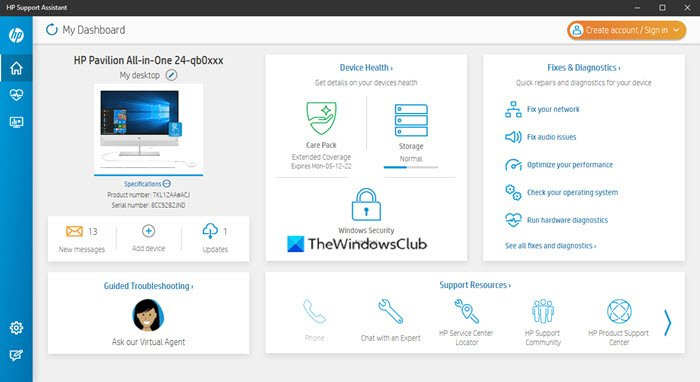
чиста инсталация на windows 10 без надстройка
Първото нещо, което трябва да направите в тази ситуация, е да изтеглите и стартирате HP Print and Scan Doctor приложение. Просто посетете Официален сайт , изтеглете програмата, след което я инсталирайте на вашия компютър. След това следвайте инструкциите на екрана, за да насочите всичко в правилната посока.
Друг инструмент, към който можете да потърсите, за да коригирате повечето от грешките „Статусът на принтера не е известен“, се нарича HP Support Assistant. Ако имате компютър на HP, има вероятност да не е необходимо да изтегляте това приложение, тъй като то обикновено е предварително инсталирано.
2] Свържете вашия принтер към мрежата
Някои хора твърдят, че свързването на вашия принтер към мрежата може да реши проблема „Неизвестен статус на принтера“. Така че, ако вашият принтер в момента е неактивен или офлайн, включете го, като натиснете бутона за захранване. Също така, в зависимост от модела на принтера, стартирането на задание за печат ще събуди принтера от режим на заспиване.
След това се уверете, че вашият принтер и компютър са в една и съща Wi-Fi или Ethernet мрежа. Ако и двете устройства са в различни мрежи, тогава съобщението за грешка може да изглежда грозно.
3] Актуализирайте фърмуера на принтера на HP.
HP е известен с това, че периодично пуска актуализации на фърмуера за своите принтери. Тези актуализации обикновено коригират грешки и неизправности и като цяло помагат на потребителя да извлече максимума от покупката си.
Нека видим как да актуализираме фърмуера на принтера без никаква форма на сложност.
- Отворете уеб браузър и отворете support.hp.com/drivers
- Оттам щракнете върху Принтер, след което въведете името или модела на вашия принтер.
- Хайде Изпратете за разглеждане бутон след готово.
- След това трябва да разширите фърмуер раздел.
- Изтеглете най-новата налична версия за вашето устройство.
Можете също да използвате инструмента HP Support Assistant, споменат по-горе, за да направите това автоматично.
4] Нулирайте и възстановете приложението HP Smart за Windows.
друга инсталация вече е в ход
Ако видите Нулиране и възстановяване на приложението HP Smart, инсталирано на вашия компютър, можете да го поправите или нулирате и да видите дали това помага.
Прочети : Как да поправите повредени приложения и програми в Windows
5] Деинсталирайте и инсталирайте отново принтера на HP.
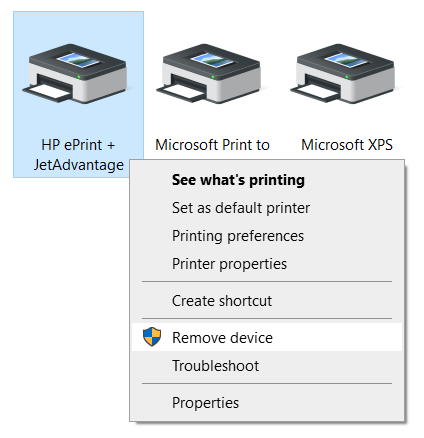
Следващата стъпка тук е да деинсталирате принтера на HP и след това да го инсталирате отново. Как можем да изпълним тази задача по най-простия начин? Е, трябва да прочетете следната статия, тъй като тя ще обясни подробно как да премахнете принтера от компютри с Windows 11/10:
След като премахнете принтера от системата, стартирайте файла за настройка на принтера на HP, за да го стартирате отново.
ПРОЧЕТИ : Скенерът за принтер на HP не работи в Windows
алтернативи на Google календар
Моят принтер на HP ще работи ли с Windows 11?
Да, вашият принтер на HP ще работи с Windows 11. Въпреки че преходът е много плавен, може да се наложи да актуализирате своя драйвер или да инсталирате подходящия драйвер, за да стане съвместим. Независимо дали е HP, Canon, Epson или друг, той работи безпроблемно на Windows 11.
Защо моят принтер не работи след актуализация на Windows 11?
Ако вашият принтер не работи след актуализиране на Windows 11, може да се наложи да преинсталирате драйвера. В повечето случаи това се дължи на остарял драйвер. От друга страна, можете също да проверите за проблеми със съвместимостта на уебсайта на производителя.















